Pogosto uporabljam Siri v avtomobilu, da pokličem, tako da izgovorim "Hey Siri" in mu povem koga naj pokličem. Toda poteg v iOS 8.3 in nadaljevanje v pravkar izdanem iOS 8.4 samodejno prekine klic prek zvočnika mojega iPhonea - tudi če je moj telefon priključen na avdio priključek mojega avtomobila. Kaj pa, če hočem, da se klic prekine z zvočniki mojega avtomobila?
Siri je lahko enako koristna in neuporabna, ne ve, kaj hočeš. To je strojna tehnologija, vendar naredi napake, še posebej, če Apple posodobi programsko opremo z novo funkcijo, ki ne deluje tako, kot želite. Soočenje s konkurenco iz Google Now, ki je na voljo na iOS-u in Microsoftovem Cortani, ki bo na voljo na iOS-u pozneje v tem letu, Apple še naprej izboljšuje Siri. Toda nekatere "izboljšave" lahko dejansko otežijo uporabo programske opreme. En primer je vztrajanje pri uporabi zvočnika telefona, ko Siri povej klic.
Tako deluje:
V sistemu iOS 8 je Apple uvedel možnost aktiviranja Siri z glasom. Izgovorite "Hej Siri", ki vklopi glasovni pomočnik, ki je nato pripravljen na vaše vprašanje ali ukaz. Vaš iPhone mora biti priključen na vir energije za "Hey Siri", da deluje. "Hej Siri" je odlična značilnost za mene v mojem avtomobilu, saj mi omogoča, da telefoniram prostoročno. Moj avto ima avdio vtičnico, tako da preprosto priključim avdio kabel iz iPhone na moj avto. Napajalni kabel mojega telefona priključim v eno od električnih vtičnic mojega avtomobila. Zdaj sem pripravljen poklicati.
Rečem "Hej Siri" in povej mu ime ali številko za klicanje. Toda privzeto Siri postavi klic na zvočnik iPhone-a, ki ga opravi posodobitev za iOS 8.3. (Testiral sem ga z iOS 8.4, ki je bil izdan v torek, in zvočna nastavitev zahteva enako rešitev.)
Ne, Siri, to ni tisto, kar hočem. Želim, da telefonski klic preide skozi zvočnike mojega avtomobila. Če ste obtičali v tej isti situaciji, je tukaj:
- Odprite nastavitve.
- Tapnite zaslon Splošno.
- Na zaslonu Splošno tapnite Dostopnost.
- Na zaslonu Dostopnost se pomaknite do nastavitve, ki pravi: »Call Audio Routing«. Verjetno boste ugotovili, da je nastavljeno na Samodejno.
- Dotaknite se nastavitve in jo spremenite v Slušalko. Dotaknite se gumba za vrnitev na vrhu, da potrdite, da je funkcija Call Audio Routing zdaj nastavljena na slušalko.
- Naslednjič, ko Siri naročite telefonski klic iz vašega avtomobila in vaša nastavitev ustreza mojemu, se mora zvok preliti skozi zvočnike avtomobila in ne prek zvočnika vašega iPhone-a. Siri vam bo še vedno povedal, da kliče prek zvočnika telefona. Vendar pa se bo dejansko usmeril na avdio vrata telefona in s tem na avto zvočnike.
Tisti, ki povežete vaš iPhone z avtomobilom prek povezave Bluetooth, lahko naletite na različne rezultate. Ampak to mi je pomagalo.
Ne pozabite, da je rešitev potrebna le, če je vaš telefon priključen na napajalnik vašega avtomobila in uporabite "Hej Siri", da mu povej, naj opravi telefonski klic. V nasprotnem primeru lahko nastavitev pustite na miru. V zvezi s tem, edina večja pomanjkljivost je, da če želite Siri, da obrne seveda in še enkrat cevi telefonski klic prek zvočnika vašega iPhone v teh enakih okoliščinah, bi morali spremeniti nastavitev nazaj na samodejno.







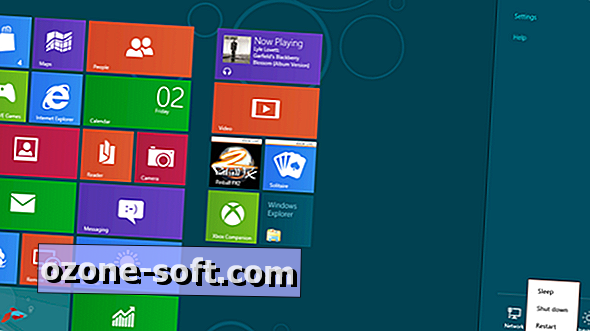





Pustite Komentar